本文详细讲述一下如何创建交叉表以及交叉表的一些简单定制
水晶报表9.2,同样适用于水晶报表10(含)及以下版本
准备
首先你要知道什么是交叉表,又是在什么情况下需要用交叉表
“交叉表”对象是一个网格,用来根据指定的条件返回值。
数据显示在压缩行和列中。这种格式易于比较数据并辨别其趋势。它由三个元素组成:
行
列
摘要字段
我做了简单的表格进行说明,相信你可以很快跟你的应用对上号了

好,现在我们开始
Step1:从头开始创建交叉表

在这里我简单的选取了一个表,这个表的数据并不适合用来做交叉表
不过我在这里只做演示用,就不管那么多了
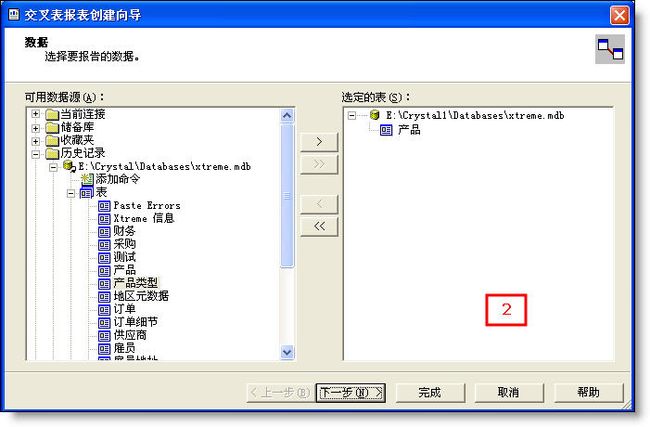
这里选你要在行和列上显示的数据,以及相应的汇总

图表在这里就不要选了
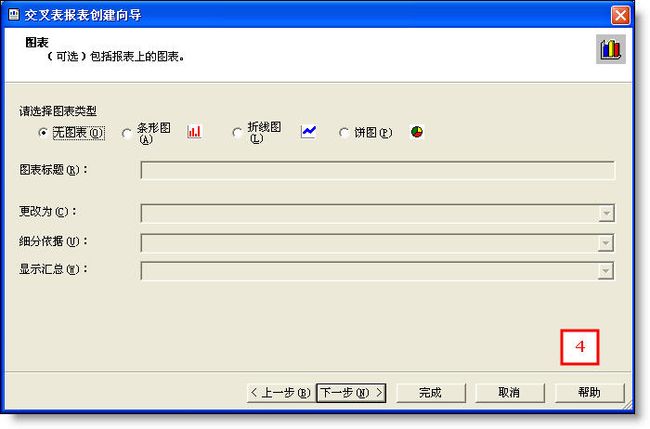
好,交叉表这就完成了
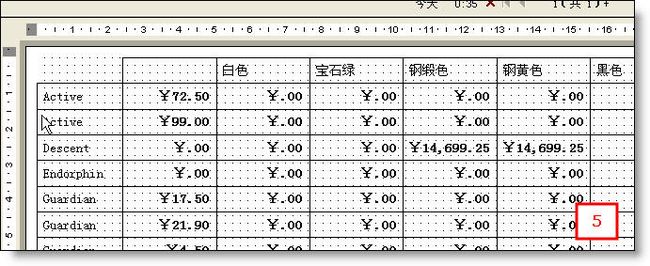
Step2:设置行列的数据显示顺序
有时候,我们发现数据显示的顺序不是自己想要的,这个时候我们可以自己设置一下。
进入交叉表专家
选中你要进行重新排序的字段,点“组选项”
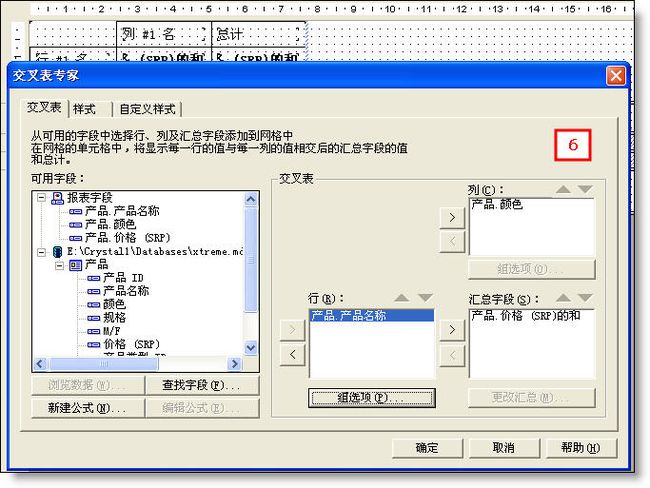 出现一个小窗口,这里的顺序有三种:升序、降序、指定顺序
出现一个小窗口,这里的顺序有三种:升序、降序、指定顺序
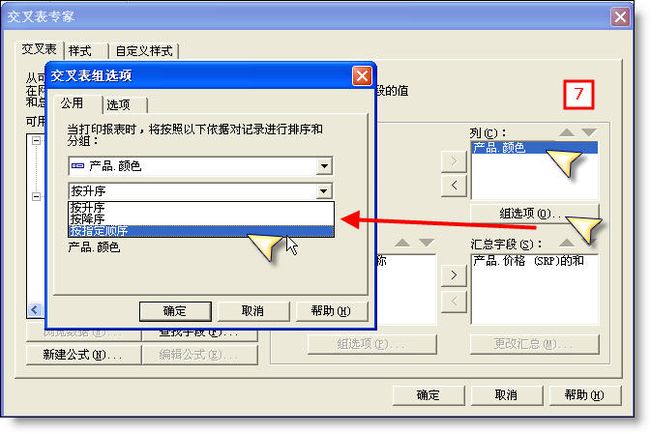
这里没有按“原始顺序”,所以顺序经常会乱
这个时候我们来选“指定顺序”重新指定,需要提醒的是,如果数据太多,这样就很费劲,但是没办法。
此时这个界面上多了两个标签页
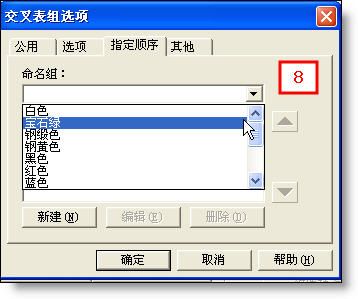
水晶报表会自动感知数据罗列出来,你可以选一下,就可以依次列在下面的列表里
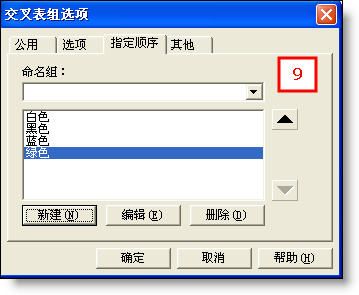
如果你使用的是字段定义等不直接连接数据库的方式的话,此处就没有数据了
需要自己指定,点“新建”就可以操作了

你也可以只设定自己比较关心的几个数据靠前,如果是这样的话,你需要注意后面一个“其他”标签页
这个上面有三个选项
第一个是:其他全部丢弃。
第二个是:其他的放在一起,作为一项来像是
第三个是:保留在各自的组中。没有设置顺序的数据按原来的显示顺序排列在你设置好数据的后面
我们一般选第三个
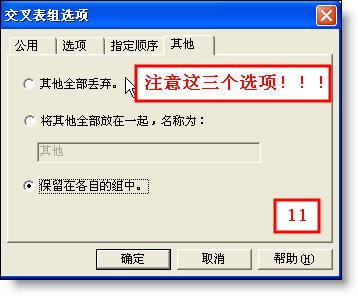
好,现在数据出来了,看到效果了吧?你还可以设置行数据的显示顺序
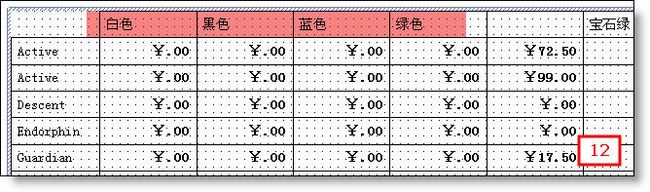
交叉表还有一些别的设置,进入交叉表专家,在“自定义样式”里可以做些设置
如抑制空行/空列显示之类的

交叉表左上角是个缺口,这应该是交叉表的一个标示,但是很不符合中国的报表习惯
如果只是一页的话,你还可以自己画个线或者是弄个图片堵上,
但是跨页的时候这个缺口在后面的页上还是会显示出来。
-------Over------------------
希望对你有所帮助
阿泰 20050409